Guide de sauvegarde et de restauration des données sur Nox App Player

Instructions pour sauvegarder et restaurer des données sur Nox App Player de manière simple et efficace.
L'erreur " Impossible de se connecter " sur l'émulateur Nox App Player se produit principalement avec les comptes Nox App Player nouvellement créés qui n'ont pas effectué d'activation de compte (activé par e-mail ou sur l'émulateur lui-même). Et comme vous ne pouvez pas vous connecter, vous ne pourrez pas télécharger et installer des applications pour Nox App Player comme sur les autres émulateurs Android.
L'enregistrement d'un nouveau compte Nox App Player aidera les utilisateurs à séparer les données et à synchroniser les données sur Nox dans un autre compte. Cela facilite le processus d'utilisation de NAP , de sauvegarde et de gestion des données personnelles, pour un travail plus facile et plus scientifique.
Étape 1: Pour les utilisateurs qui créent un nouveau compte Nox App Player , ils oublient souvent de désactiver ce compte. Ainsi, lorsque vous créez et commencez à utiliser dans CH Play, un message d'erreur apparaît comme ci-dessous. Peu importe combien de fois vous essayez, vous ne pourrez pas vous connecter.
La solution sera, faites un clic gauche sur le vert " ici " en bas du message.
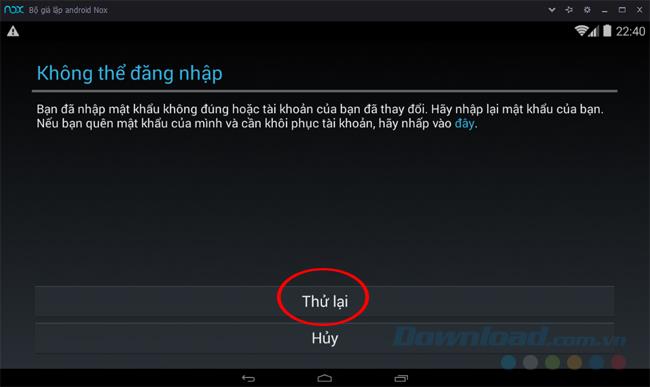
Étape 2 : Une petite fenêtre contextuelle apparaît, sélectionnez Navigateur et Toujours sélectionner ou Une seule fois pour continuer.
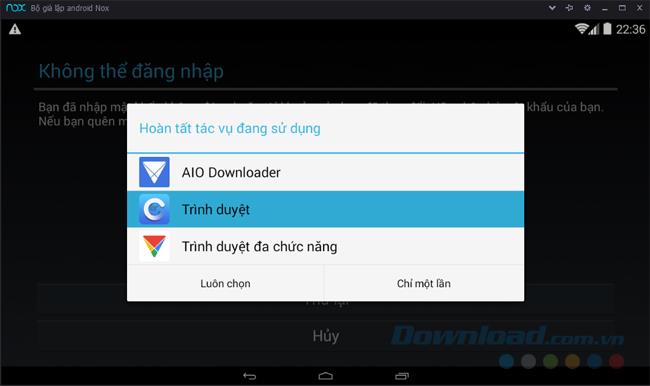
Sélectionnez le navigateur pour entrer l'activation du compte
Étape 3 : Une interface comme ci-dessous apparaît, vous entrez l'adresse e-mail que vous venez de créer ou vous connectez un message d'erreur e-mail dans la zone vide, puis cliquez sur Suivant .
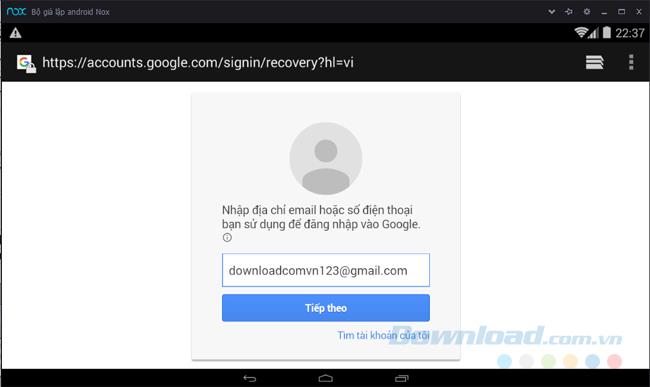
Étape 4: Quel est le dernier mot de passe dont vous vous souvenez ou le mot de passe que vous avez créé lors de l'enregistrement de ce compte? Remplissez et choisissez Suivant suivre à nouveau.
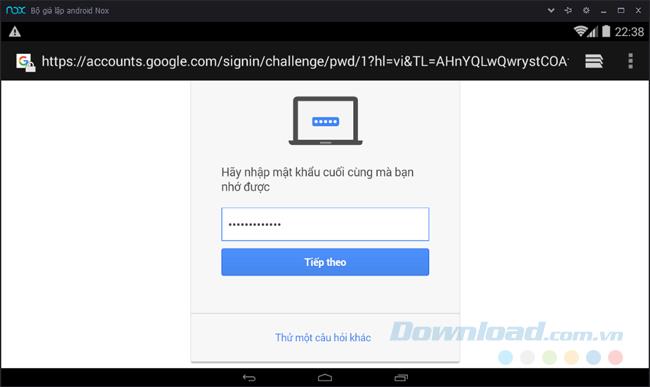
Étape 5 : Il vous sera maintenant demandé d'entrer un numéro de téléphone pour que Nox App Player envoie un code de vérification (vous pouvez le faire à l'étape de configuration de la récupération du mot de passe Google pendant le processus de création de compte).
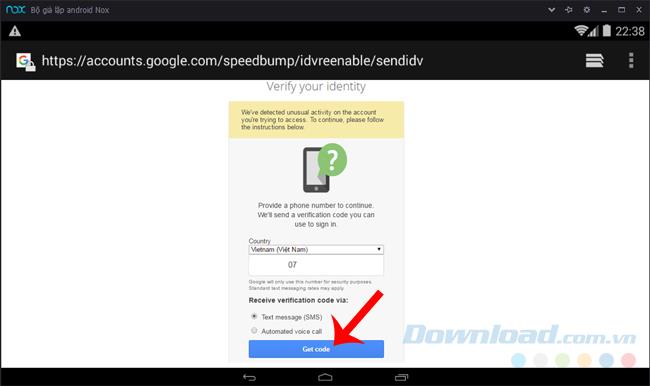
Entrez le numéro de téléphone que vous utilisez pour recevoir un code d'activation
Étape 6 : Entrez le code que vous recevez dans la case ci-dessous, puis sélectionnez Vérifier .
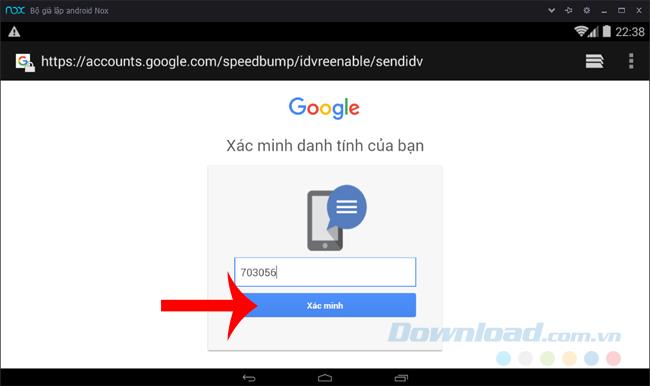
En cas de succès, l'émulateur vous en informera et vous pourrez recommencer à utiliser ce compte pour vous connecter à CH Play comme d'habitude.
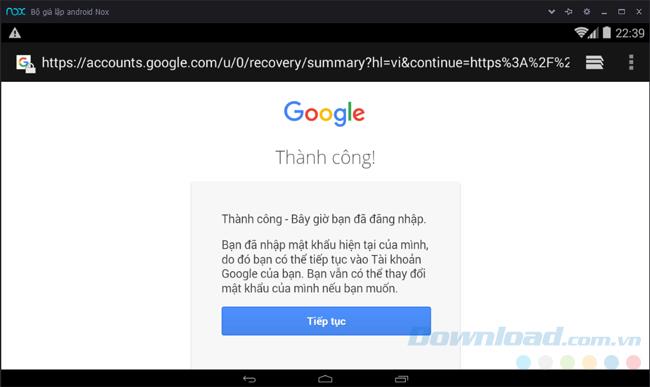
Compte Nox App Player activé avec succès
De plus, cela peut également être fait directement sur le navigateur Web, car parfois l'exécution sur l'émulateur ne fonctionne pas. Vous accédez également à la page d'accueil de Gmail , le compte de connexion et le mot de passe sont défectueux.
Une interface similaire (photo ci-dessous) apparaîtra pour saisir le numéro de téléphone.
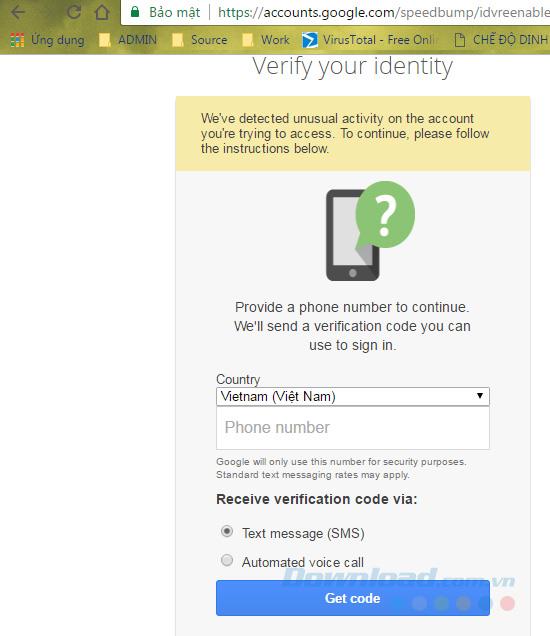
Sélectionnez Obtenir le code pour recevoir le code.
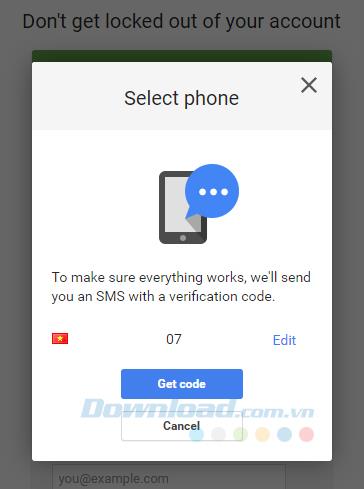
Cependant, après avoir entré le code, l'étape suivante consiste à ajouter le numéro de téléphone aux informations de sécurité ( téléphone de récupération ).
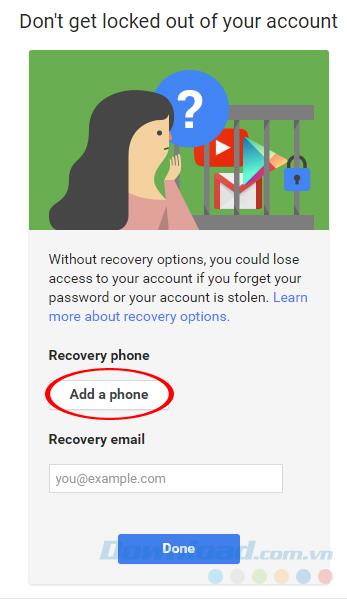
Enfin, une fois que vous vous êtes connecté à cet e-mail dans votre navigateur, cela signifie que vous avez correctement activé votre compte et que vous pouvez l'utiliser sur le simulateur sans erreur.
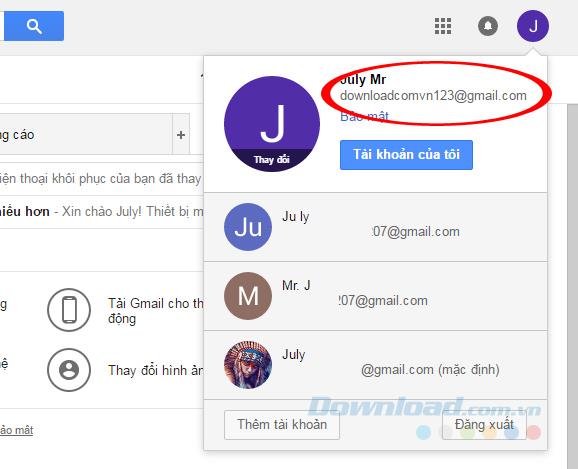
Activer avec succès via un navigateur Web
Étape 7: Revenez à Nox App Player, vous essayez de vous reconnecter, cette fois apparaîtra la fenêtre de sélection de compte comme ci-dessous. Cochez le compte à utiliser, puis OK .
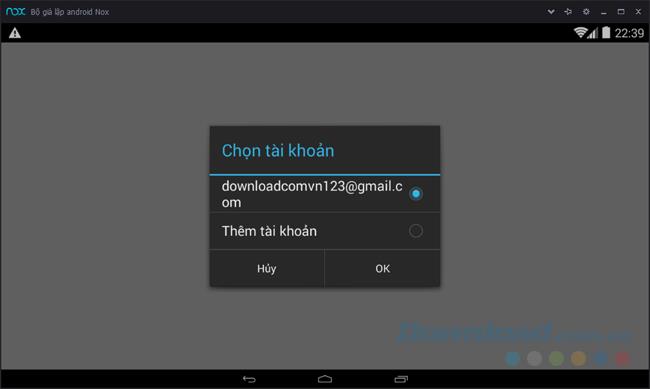
Saisissez à nouveau le mot de passe, puis sélectionnez Se connecter dans le coin inférieur droit de l'écran.
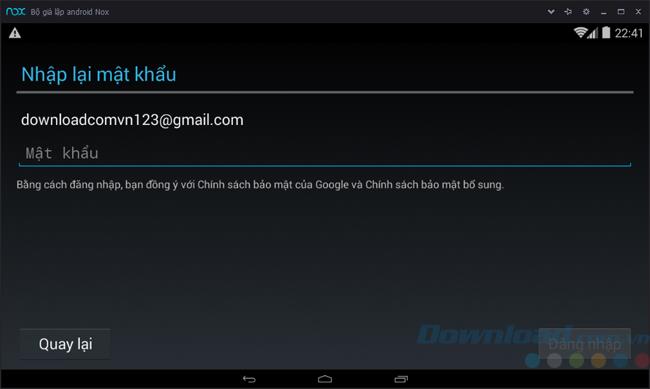
Sélectionnez le compte qui vient d'être activé, entrez votre mot de passe et essayez de vous reconnecter
Par conséquent, nous nous sommes connectés à l'utilitaire Google Play, téléchargez maintenant ce que vous voulez.
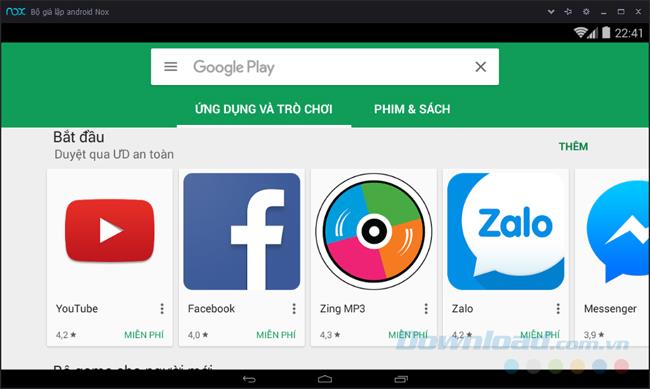
Si ce qui précède ne résout toujours pas l'erreur, vous pouvez créer un autre compte Google à l'extérieur, puis connectez-le dans Nox App Player pour garantir l'efficacité.
Poste connexe:
Je vous souhaite une mise en œuvre réussie!
Instructions pour sauvegarder et restaurer des données sur Nox App Player de manière simple et efficace.
Découvrez comment accélérer Nox App Player en modifiant certains paramètres pour un meilleur rendement sur votre PC.
Découvrez comment configurer un clavier virtuel sur NoxPlayer et améliorer votre expérience de jeu avec ce guide détaillé.
Apprenez à copier des fichiers entre Nox App Player et votre ordinateur facilement et rapidement. Suivez nos étapes simples pour un transfert de données efficace.
Qu'est-ce qu'un VPN ? Quels sont ses avantages et ses inconvénients ? Avec WebTech360, découvrons la définition d'un VPN et comment appliquer ce modèle et ce système au travail.
La sécurité Windows ne se limite pas à une simple protection contre les virus. Elle protège contre le phishing, bloque les rançongiciels et empêche l'exécution d'applications malveillantes. Cependant, ces fonctionnalités sont difficiles à repérer : elles sont dissimulées derrière des couches de menus.
Une fois que vous aurez appris et essayé par vous-même, vous constaterez que le cryptage est incroyablement facile à utiliser et incroyablement pratique pour la vie de tous les jours.
Dans l'article suivant, nous présenterons les opérations de base pour récupérer des données supprimées sous Windows 7 avec l'outil d'assistance Recuva Portable. Avec Recuva Portable, vous pouvez stocker vos données sur n'importe quelle clé USB et les utiliser à tout moment. Compact, simple et facile à utiliser, cet outil offre les fonctionnalités suivantes :
CCleaner recherche les fichiers en double en quelques minutes seulement, puis vous permet de décider lesquels peuvent être supprimés en toute sécurité.
Déplacer le dossier de téléchargement du lecteur C vers un autre lecteur sous Windows 11 vous aidera à réduire la capacité du lecteur C et aidera votre ordinateur à fonctionner plus facilement.
Il s’agit d’un moyen de renforcer et d’ajuster votre système afin que les mises à jour se produisent selon votre propre calendrier, et non celui de Microsoft.
L'Explorateur de fichiers Windows propose de nombreuses options pour modifier l'affichage des fichiers. Ce que vous ignorez peut-être, c'est qu'une option importante est désactivée par défaut, bien qu'elle soit cruciale pour la sécurité de votre système.
Avec les bons outils, vous pouvez analyser votre système et supprimer les logiciels espions, les logiciels publicitaires et autres programmes malveillants qui peuvent se cacher sur votre système.
Vous trouverez ci-dessous une liste de logiciels recommandés lors de l'installation d'un nouvel ordinateur, afin que vous puissiez choisir les applications les plus nécessaires et les meilleures sur votre ordinateur !
Conserver l'intégralité d'un système d'exploitation sur une clé USB peut s'avérer très utile, surtout si vous n'avez pas d'ordinateur portable. Mais ne pensez pas que cette fonctionnalité soit limitée aux distributions Linux ; il est temps d'essayer de cloner votre installation Windows.
La désactivation de certains de ces services peut vous faire économiser une quantité importante de batterie sans affecter votre utilisation quotidienne.
Ctrl + Z est une combinaison de touches extrêmement courante sous Windows. Elle permet d'annuler des actions dans tous les domaines de Windows.
Les URL raccourcies sont pratiques pour nettoyer les liens trop longs, mais elles masquent également la véritable destination. Pour éviter les logiciels malveillants ou le phishing, cliquer aveuglément sur ce lien n'est pas une bonne idée.
Après une longue attente, la première mise à jour majeure de Windows 11 est officiellement sortie.

















